Minecraft — одна из самых популярных видеоигр с открытым миром в этом мире. Он был разработан шведской компанией Mojang, а в 2014 году продан Microsoft за 2,5 миллиарда долларов.
Играя в Minecraft, игроки исследуют мир, наполненный несколькими кубическими 3D-объектами. Эти элементы называются «блоками».
Все в этой игре, включая местность, камни, грязь, дерево, песок и т. д. состоит из этих блоков.
В игре есть некоторые предметы, которые игрок может использовать. К ним относятся печи и верстаки. Игроки могут использовать их для создания новых предметов, таких как доспехи, инструменты, а также множество различных блоков.
Затем игроки могут создавать трехмерные структуры, используя эти блоки, включая статуи, здания, пиксельную графику и многое другое. Вы можете буквально сделать все, что придет вам в голову. Вы можете быть настолько креативны, насколько хотите.
Когда дело доходит до Minecraft, очень важно постоянно обновлять последнюю версию видеоигры для стабильности игры, а также для получения новых функций в игре.
Хотя большинство геймеров в современном мире являются экспертами в области технических знаний, также возможно, что некоторые из них могут не знать, как обновить Minecraft.
Хотя версия Minecraft для Windows 10 автоматически обновляется при запуске игры, также может случиться так, что игра не будет обновляться независимо от того, сколько раз вы перезапускаете ее.
В этой статье вы узнаете, как обновить Minecraft в Windows 10.
Вот как обновить Minecraft в Windows 10?
- Откройте меню «Пуск»
- Ищи Магазин Майкрософт и открыть его

- В магазине ищите трехточечный значок который обычно находится в правом верхнем углу.
- Нажмите на этот значок и выберите Загрузки и обновления
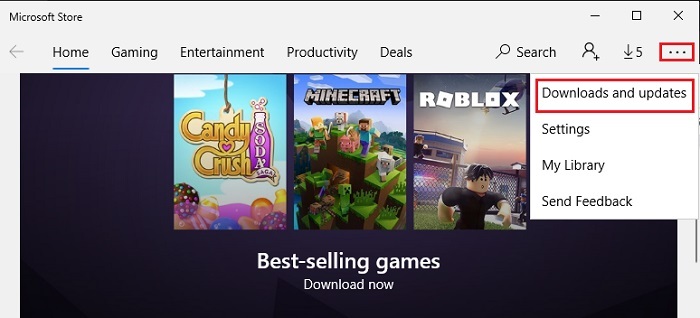
- Нажмите на Получайте обновления
Теперь Microsoft Store проверит наличие обновлений. Если будет найдено какое-либо обновление (для Minecraft или любого другого приложения/игры), оно будет автоматически обновлено.
Также см: 13 лучших сидов Minecraft для игроков в 2022 году
Что делать, если Майнкрафт по-прежнему не обновляется?
Что ж, если это не работает, и вы все еще задаетесь вопросом, как обновить Minecraft, попробуйте удалить Minecraft, а затем переустановить его снова. Вы можете потерять свои игровые данные, и поэтому вы должны сделать резервную копию своих игровых данных перед их удалением. Если вы хотите узнать, как сделать резервную копию игровых данных, продолжайте читать эту статью.
Чтобы переустановить Майнкрафт,
- Перейти к Стартовое меню
- Ищи Настройки и нажмите на него

- Перейти к Программы

- Нажмите на Приложение и функции из левого меню
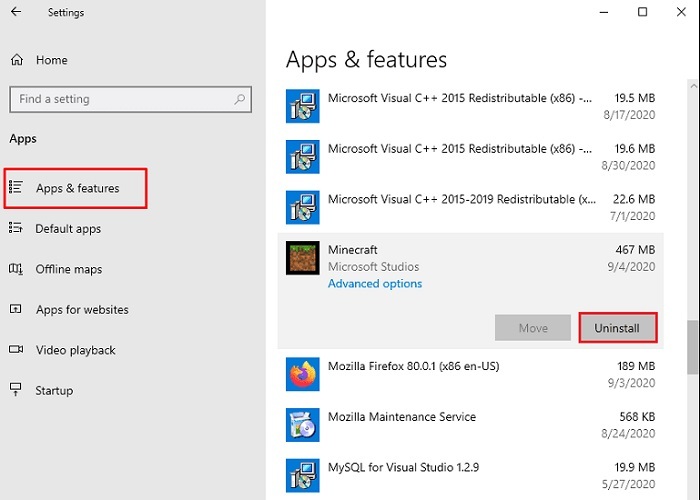
- Нажмите на Шахтерское ремесло из появившегося списка приложений и игр
- Нажмите на Удалить
- Теперь снова зайдите в меню «Пуск»
- Найдите и откройте Магазин Майкрософт

- Ищи Шахтерское ремесло
- Нажмите на Получить
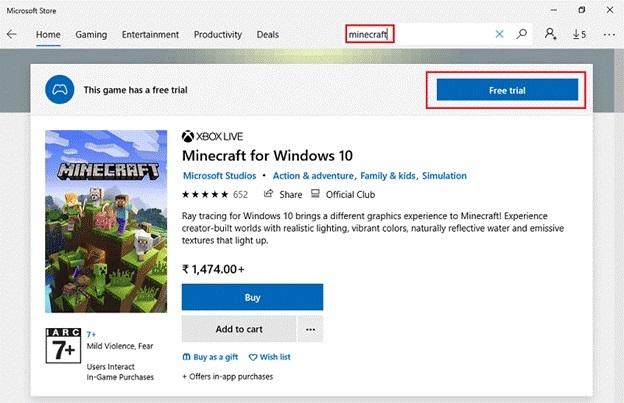
- Как только игра скачается, откройте ее
Переустановка Minecraft гарантирует вам последнюю версию Minecraft от Microsoft.
Как сделать резервную копию Minecraft World?
Для того, чтобы сохранить свои данные, вам необходимо перенести свой мир на другое устройство. Вы можете перенести свой мир Minecraft с одного устройства на другое с помощью Minecraft Realm.
Перенос вашего мира с помощью Minecraft Realm
Minecraft Realms — это служба хостинга серверов, с помощью которой человек может создавать свои собственные частные серверы Minecraft и управлять ими.
Для этого вам понадобится активный Minecraft Realm. Для этого вы можете использовать пробную версию своего Царства.
После того, как вы создали Realm, выполните следующие шаги:
С первого устройства
- Нажать на значок ручки рядом с вашим Царством из списка Царств
- Нажмите на "Заменить мир” и подтвердите
- Выбери мир вы хотите перенести или создать резервную копию
- Дождитесь завершения загрузки и нажмите «Пойдем!“
Чтобы получить доступ к миру Minecraft со второго устройства,
- Нажмите на значок ручки рядом с вашим Царством в списке Царств.
- Нажмите на "Скачать мир“
- Дождитесь загрузки в финиш и нажмите «Поехали!»
Поздравляем! Вы успешно создали резервную копию своего мира Minecraft, перенеся его с одного устройства на другое. Если вы хотите сделать это для других миров, вы можете повторить этот процесс.
Обратите внимание, что вам нужно будет использовать ту же версию Minecraft и ту же учетную запись Xbox Live для резервного копирования данных Minecraft.
Также см: Minecraft LAN не работает в Windows 10 [исправлено]
Что делать, если Minecraft нет в списке приложений в магазине Microsoft?
Ну а если вы до сих пор не можете разобраться, как обновить майнкрафт, вполне вероятно, что у вас есть какие-то другие версия Minecraft или вы, вероятно, установили Minecraft из любого источника, кроме Microsoft Магазин.
В этом случае вам необходимо удалить текущую версию Minecraft, установленную на вашем компьютере. (Обязательно сделайте резервную копию ваших данных, иначе вы потеряете все свои данные)
Как только вы удалите его, переустановите его из Магазина Microsoft.
Кроме того, убедитесь, что если вы видите Купить При загрузке Minecraft в Microsoft Store убедитесь, что вы вошли в свою учетную запись Microsoft, которой принадлежит игра. Это, вероятно, решит вашу проблему с обновлением Minecraft.
Что, если я увижу сообщение об ошибке «Попробуйте еще раз» или «Что-то пошло не так»?
Если вы не можете решить свою проблему, как обновить майнкрафт, а сообщение выглядит как «Что-то пошло не так, код ошибки 0x80070490» или вам хочется лаунчер майнкрафт не работает, это означает, что ошибка вызвана ОС Windows. Поэтому вам нужно убедиться, что ваша Windows 10 обновлена.
Чтобы так проверить,
- Перейти к Начинать Меню
- Ищи Параметры Центра обновления Windows и открыть их
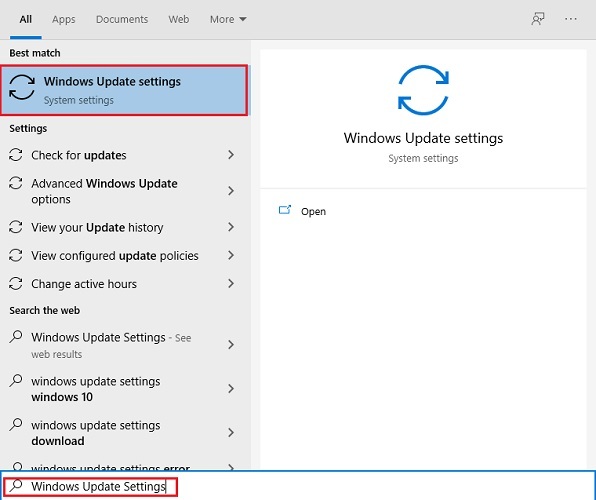
- Нажмите на Проверить наличие обновлений

Теперь ваш компьютер проверит наличие обновлений для Windows 10. В случае обнаружения компьютер автоматически обновит Windows до последней версии, и вы сможете решить свою проблему, как обновить майнкрафт.
Также см: Не удается подключиться к World Minecraft в Windows 10 [решено]
Как обновить Minecraft на Windows 10, если ни одно из вышеперечисленных решений не работает?
Что ж, если вы все еще не можете решить свою проблему, как обновить майнкрафт, тогда вам следует обратиться в службу поддержки клиентов Майнкрафт и попросить их о помощи. Они могут помочь вам узнать, как обновить майнкрафт.
Еще одна вещь, которую вы можете сделать в качестве временного решения вашей проблемы с обновлением Minecraft, — это попробовать запустить Minecraft через эмулятор Android, такой как Bluestacks, на вашем компьютере.